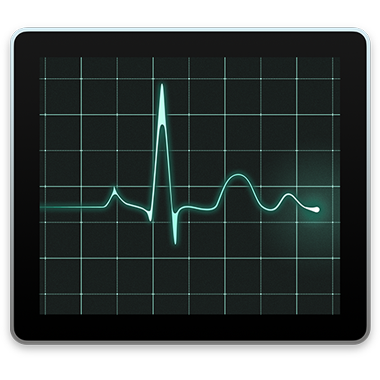
Bantuan Monitor Aktivitas
Selamat Datang di Monitor Aktivitas
Lihat informasi mengenai cara app dan proses lainnya menggunakan sumber sistem Anda, termasuk prosesor, disk, memori, dan jaringan.
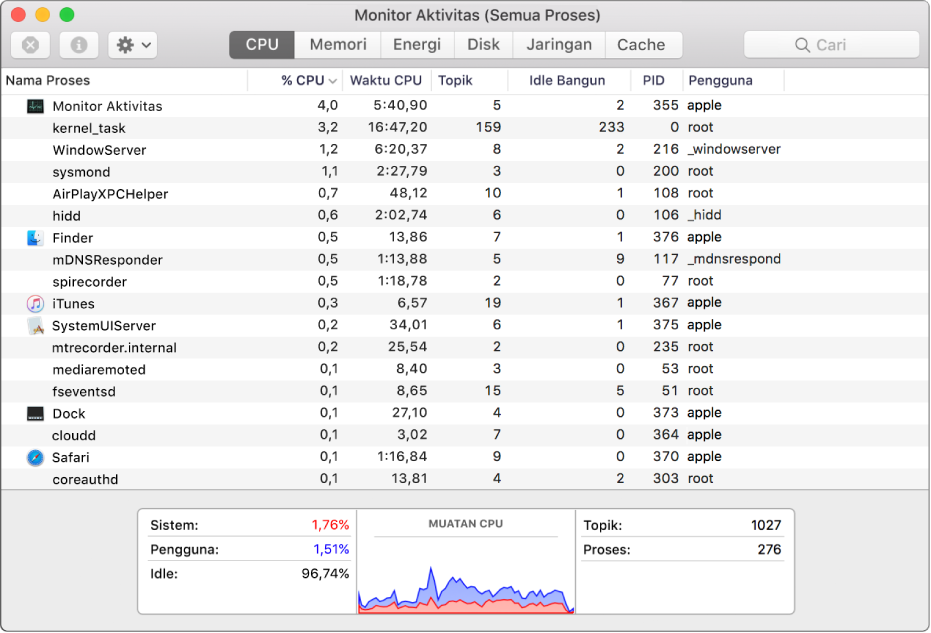
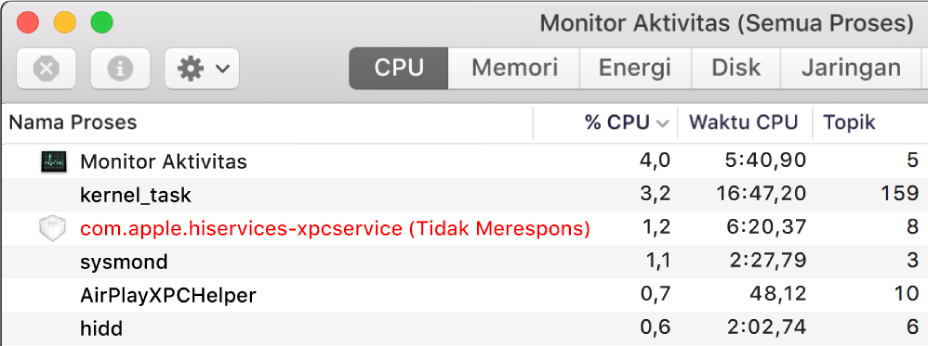
Menutup app dan proses yang tidak merespons
Saat sistem Anda terasa lambat atau tidak merespons, app atau proses mungkin merupakan sumber masalah. Anda dapat menggunakan Monitor Aktivitas untuk menemukan app atau proses yang bermasalah dan menutup paksa. Pilih app atau proses, lalu klik ![]() .
.
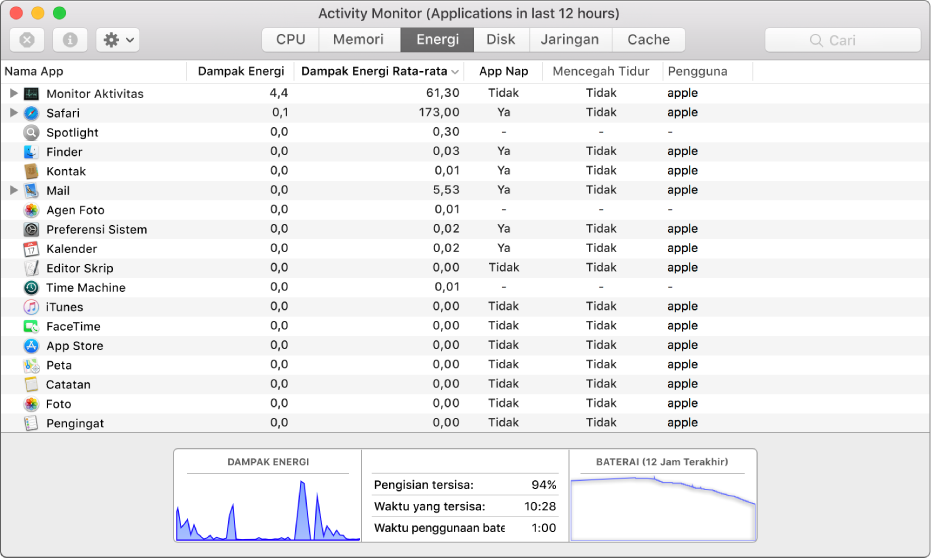
Melihat jumlah energi yang Mac Anda gunakan
Apakah Anda ingin mengetahui jumlah energi yang Mac Anda gunakan, atau melihat app atau proses yang menggunakan paling banyak energi? Cukup klik Energi untuk melihat dampak energi app Anda.
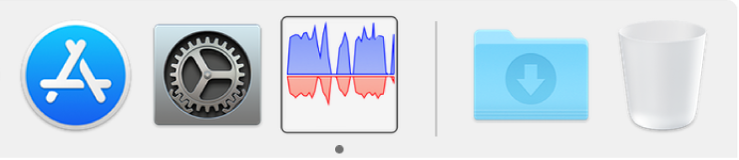
Melihat status CPU, jaringan, atau disk secara real-time di Dock
Sangat mudah untuk mengawasi status sistem Anda bahkan tanpa melihat jendela Monitor Aktivitas. Cukup pilih Lihat > Ikon Dock, dan Anda dapat mengawasi penggunaan CPU, jaringan, atau disk saat ini sebagai grafik langsung di Dock.
Ingin mempelajari lebih lanjut? Lihat Melihat informasi mengenai proses, Menutup proses, dan Melihat konsumsi energi.